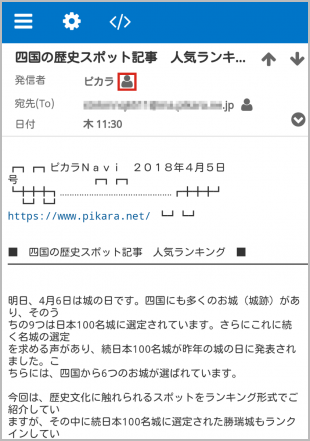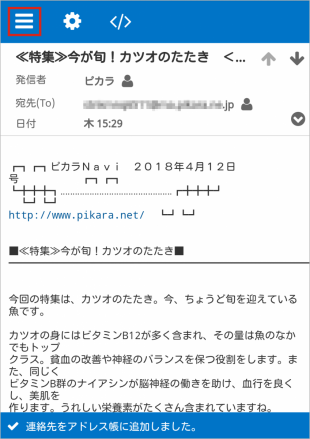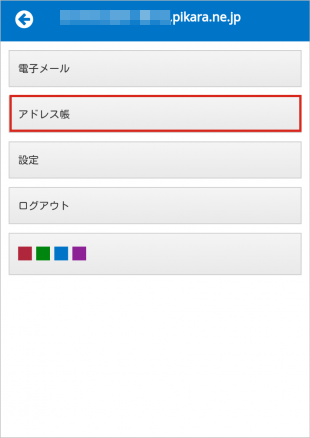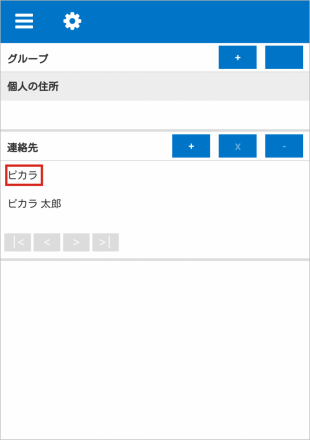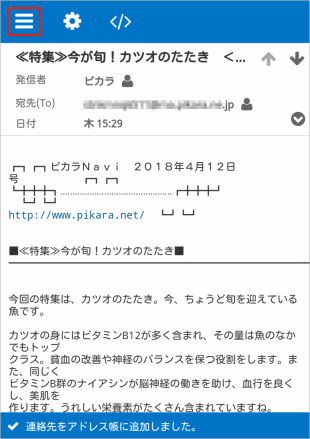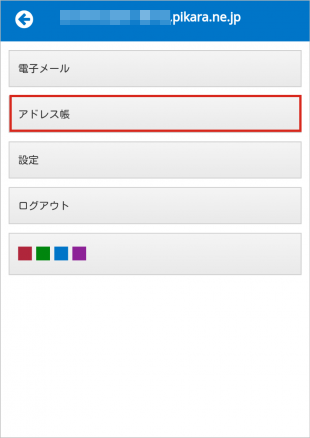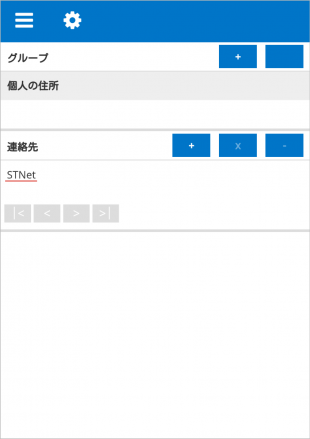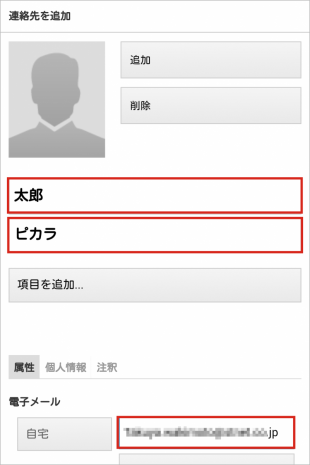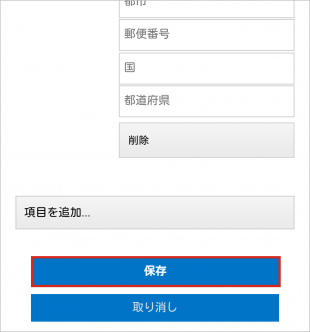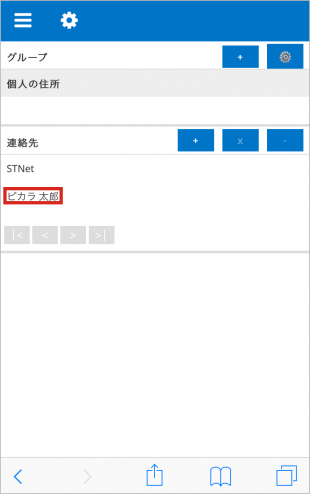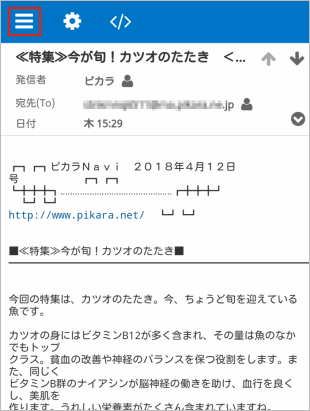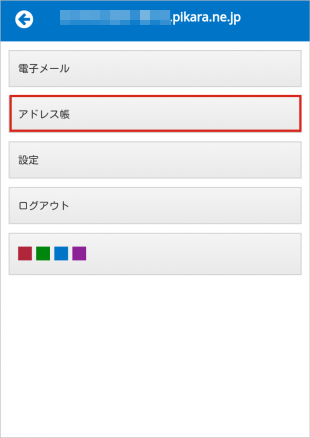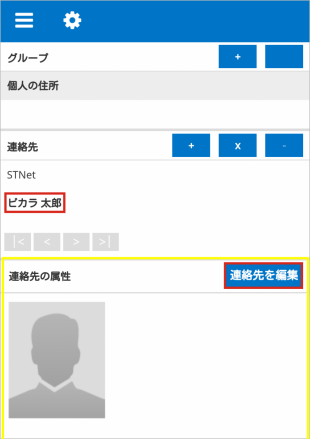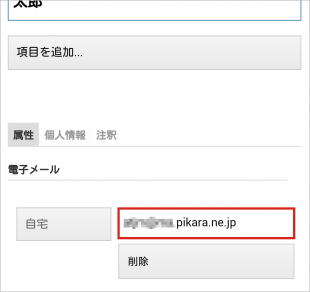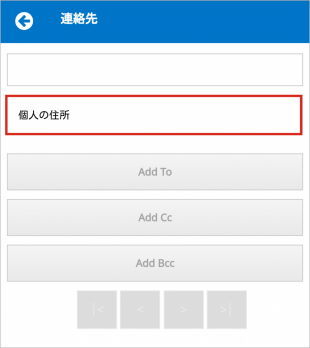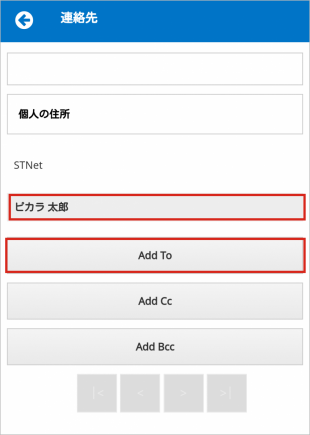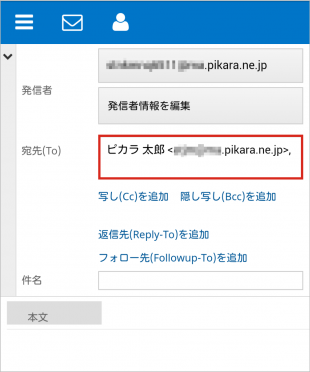受信メールから相手を登録する方法
STEP 1
本文の見かたを参考にして
メールの本文を表示させ、
上部の「発信者 ピカラ」の右側の
アイコン(人型+)をタップします。
STEP 2
以下の手順は確認作業になります。
左上の【三】をタップします。
STEP 3
【アドレス帳】をタップします。
STEP 4
【連絡先】に「ピカラ」が追加されています。
アドレス帳画面で登録・変更する方法
登録方法
左上の【三】をタップします。
【アドレス帳】をタップします。
現在は【連絡先】として「STNet」が
1件入った状態です。
ここへ「ピカラ太郎」さんを登録する
には以下のようにします。
STEP 1
最低限、以下を入力します。名性
登録したい相手の姓名を「名」「性」の順で入力
電子メール
登録したい相手のメールアドレス
STEP 2
入力が終わりましたら、下部の【保存】
をタップします。
【連絡先】に「ピカラ太郎」さんが
追加されました。
変更方法
左上の【三】をタップします。
【アドレス帳】をタップします。
【連絡先】から「ピカラ太郎」さんの
メールアドレスを変更するには
以下のようにします。
STEP 1
「ピカラ太郎」さんをタップすると、
下部に内容が表示されますので、
【連絡先を編集】をタップします。
STEP 2
赤枠内を書き換えます。
STEP 3
【保存】をタップして完了です。
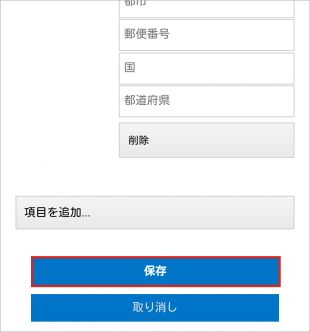
メール作成時、宛先欄へ呼び出す方法
メール送信時には、宛先欄へ相手のメール
アドレスが入力されていなければなりませんが、
入力やコピーペーストする以外に、
アドレス帳に登録済みのアドレスを呼び出す
ことができます。
STEP 1
メールの作成画面で、上部の【人型アイコン】
をタップします。
※メール作成までの手順はこちらを
ご覧ください。
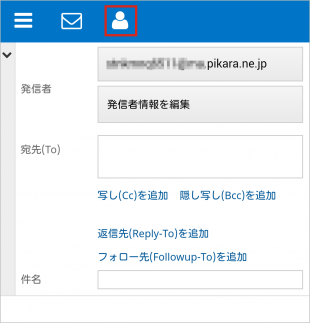
STEP 2
【個人の住所】をタップします。
※アドレス帳で別のグループを作成した場合
などは、該当箇所を選択します。
STEP 3
相手を選択し「Add To」をタップします。
「宛先(To)」に
相手の情報が呼び出されました。
関連リンクはこちら
このページはお役に立ちましたか?